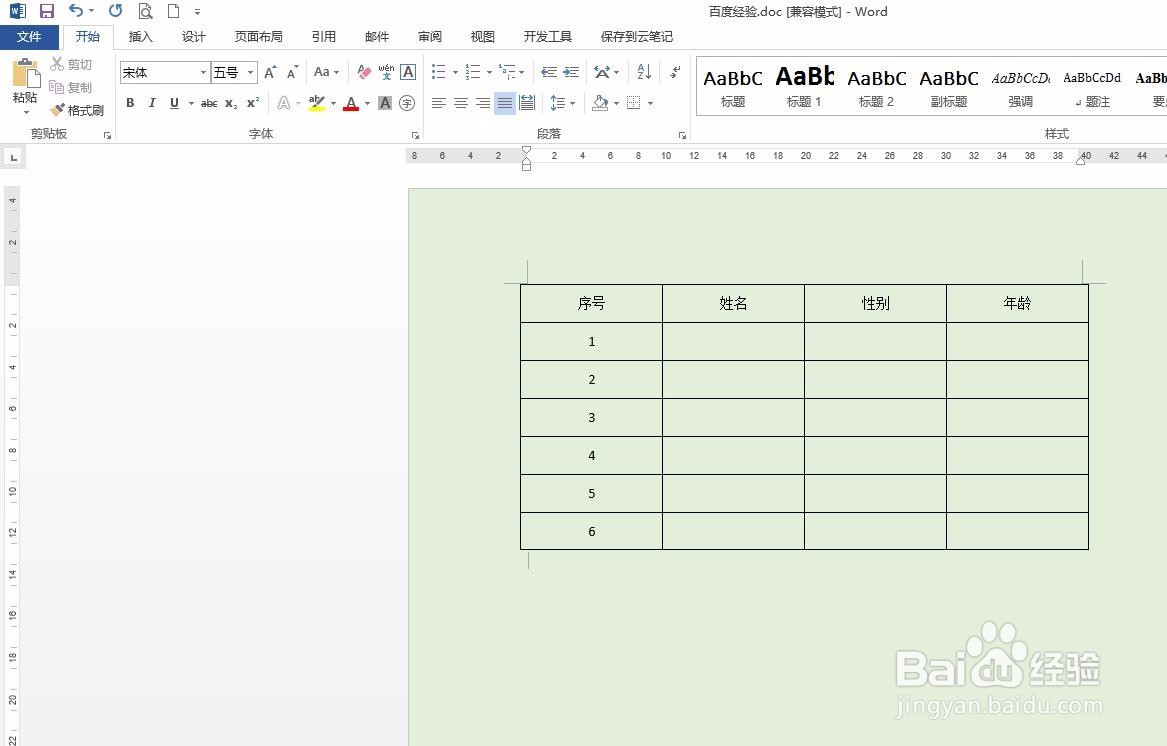word文档中的表格,如果调整了行高或者列宽,输入的内容默认状态下是在左上角显示,那么怎样让word中表格文字排在中间呢?下面就来介绍一下word文档中让文字在表格中间显示的方法,希望对你有所帮助。
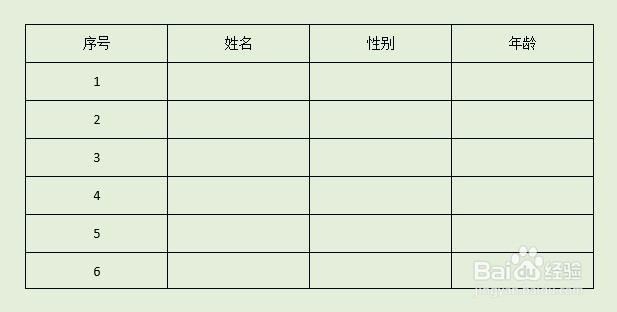
工具/原料
软件版本:Microsoft Office Word
操作系统:win7系统
怎样让word中表格文字排在中间
1、第一步:打开一个word文档,并插入表格、输入文字。
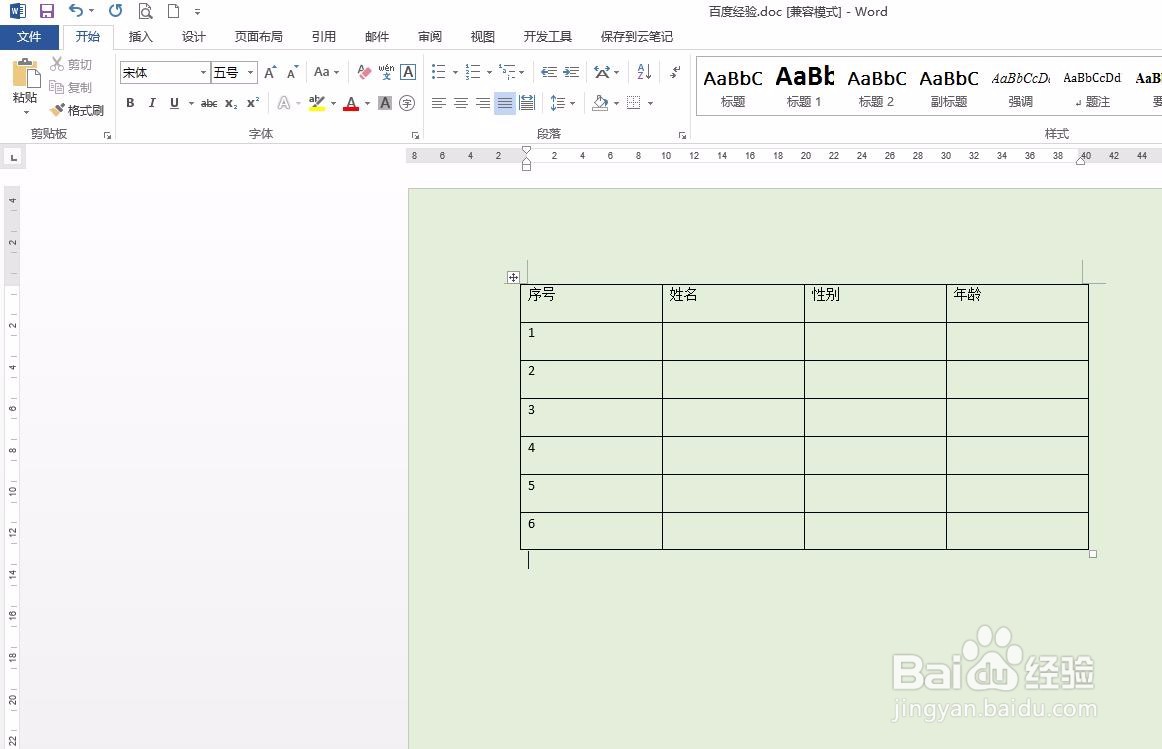
2、第二步:选中整个表格,单击红色箭头标记的水平居中对齐按钮,如下图所示,文字水平居中显示。

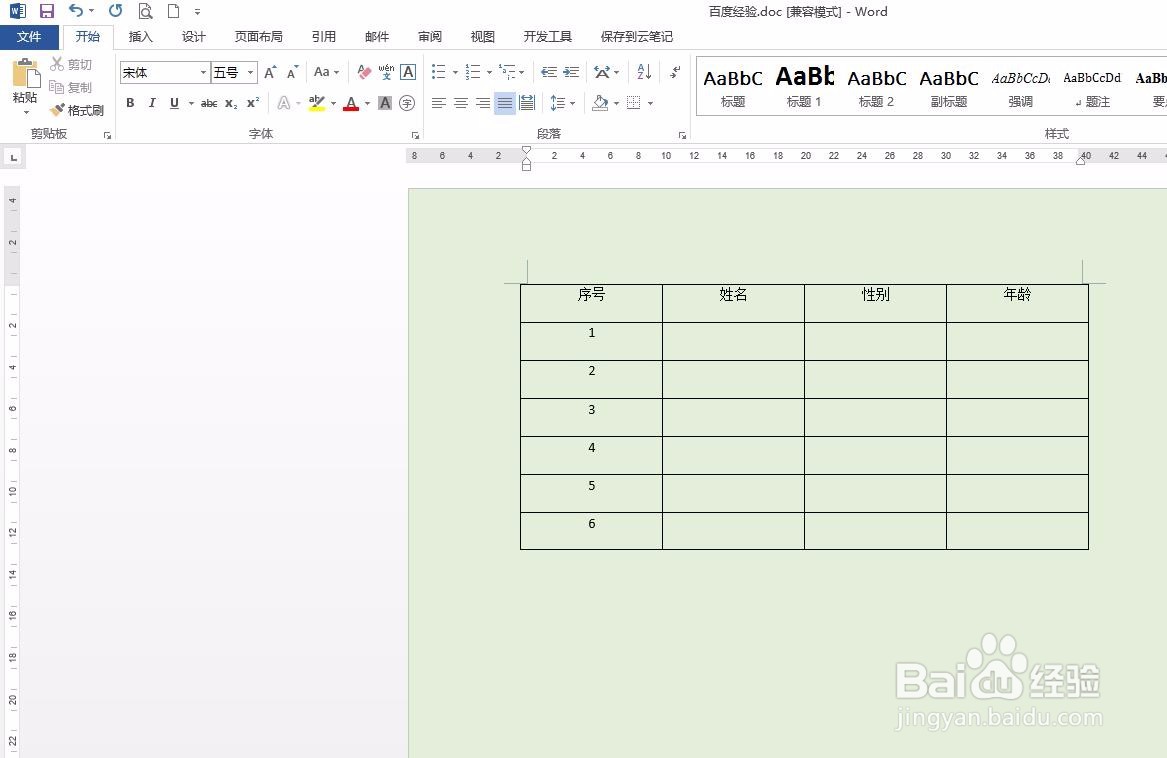
3、第三步:选中整个表格,单击鼠标右键,选择“表格属性”选项。
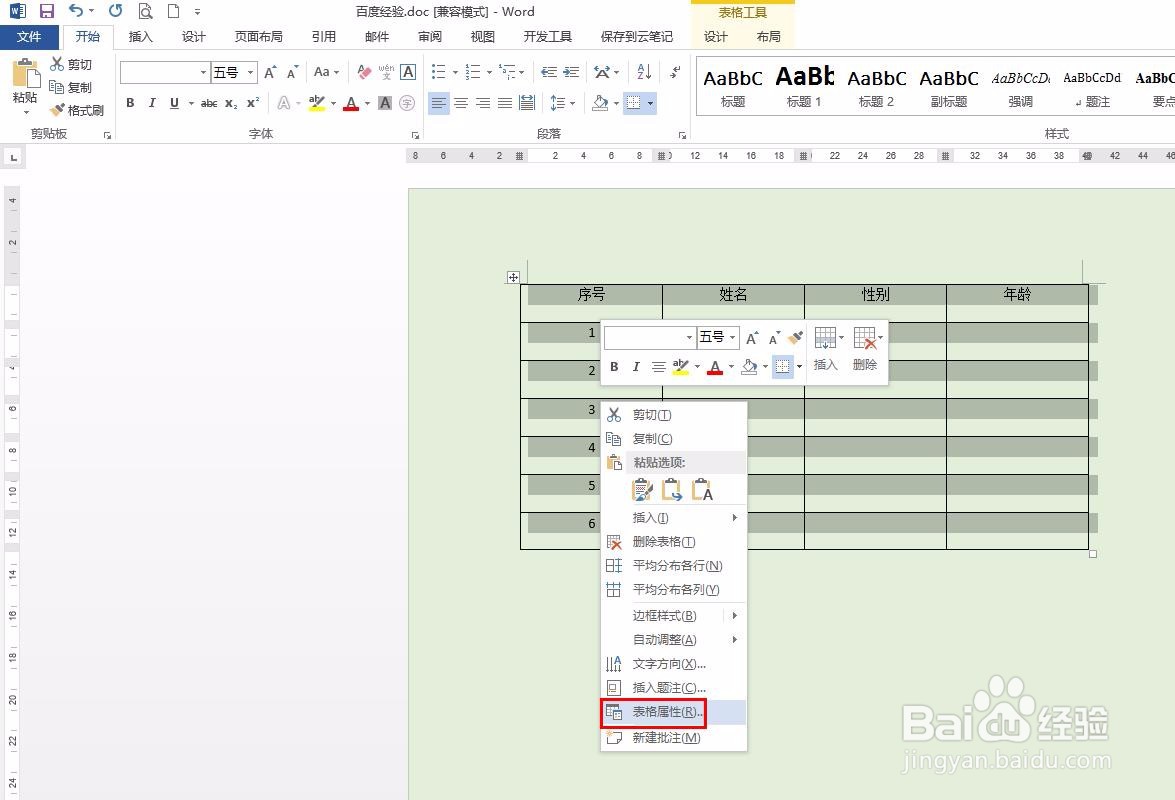
4、第四步:如下图所示,会弹出一个表格属性对话框,切换到“单元格”标签页。
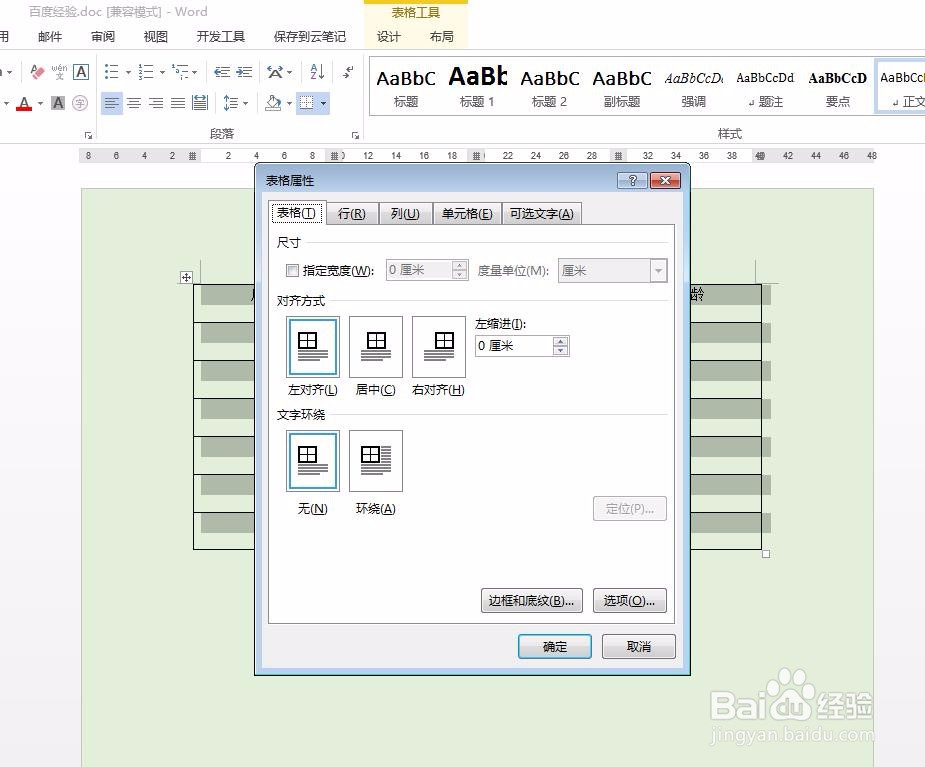
5、第五步:在垂直对齐方式处,选择“居中”对齐,并单击“确定”按钮。
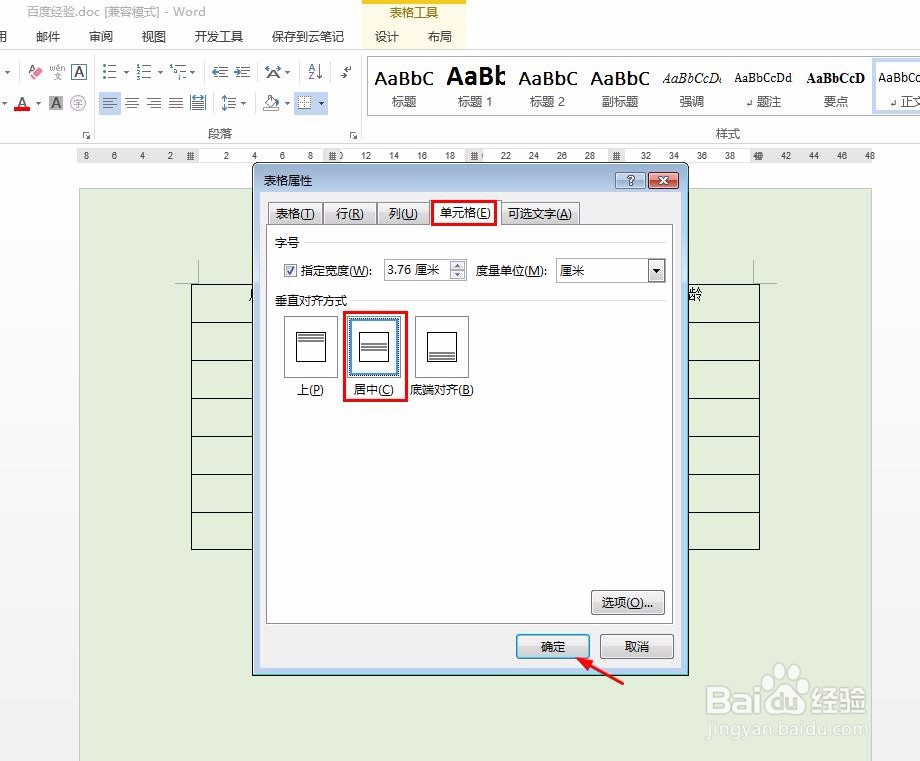
6、如下图所示,word文档表格中的文字居中显示。